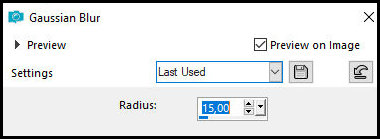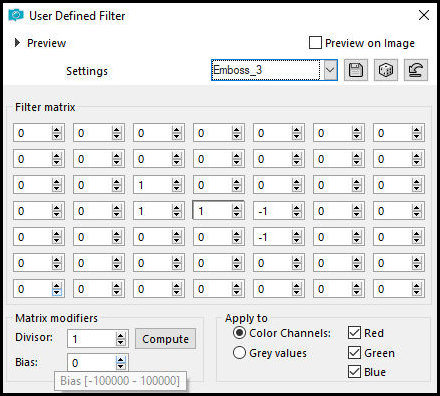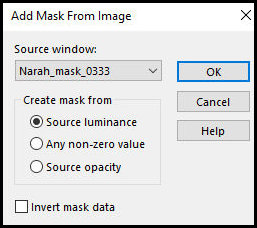|
Este tutorial é de Mabel a quem agradeço por me deixar traduzir seus tutoriais.
Material Muito obrigado aos criadores destes materiais
Mura's Meister
ROTEIRO > Abra as masks no psp e minimize >Ajuste o tamanho dos tubes de acordo com suas imagens * 1. Abra uma nova imagem transparente medindo 900x700px 2. Cores:
Prepare um gradiente Linear
Pinte a imagem com este gradiente 3 Selections - Select all Copie o tube de paisagem e cole na seleção 4 Select none 5 Effects - image Effects - seamless tiling - default
Adjust - blur - Gaussian blur=15
6 Adjust - Add/Remove Noise - Add Noise
7 Effects - plugins - Mura's meister Pole Transform
8 Layers - Duplicate 9 Image - Mirror - mirror Horizontal 10 Layers - Properties- Opacity=50% 11 Merge down 12 Effects - Plugins - Mura's meister - pole Transform Observação:dependendo das cores usadas, a imagem pode ficar diferente desta que se vê no print, mas não tem importância
13 Effects - user Defined Filter - Emboss 3
14 Adicione nova layer Pinte com a cor do background 15 Layers - new Mask layer - From Image - Mask [Narah_Mask_0333]
Merge Group 16 Drop Shadow: -1 1 70 10 preto 17 Effects - Texture Effects - Weave
18 Effects - Reflection Effects - Kaleidoscope
19 Layers - Duplicate Effects - Plugins - Mura's meister - Perspective Tiling
20 Selecione a parte transparente com a Magic Wand - Tolerance=0 - Feather=80 21 Pressione Delete 6 vezes Configure o feather=0 novamente 22 Layers - Arrange - Move Down 23 Copie o tube misted de paisagem e cole como nova layer 24 Layers - Arrange - Move Up 25 Copie o tube personagem e cole como nova layer Posicione conforme modelo 26 Drop shadow: 0 0 70 10 preto Adicione nova layer Pinte coma cor do background 27 Layers - New Mask Layers - From Image - Mask [VSP215]
Merge Group 28 Layers - Duplicate Merge down 29. Drop shadow: 1 1 70 10 cor #9c819f Repita o Drop Shadow 30 Image - Add borders - 2px - cor do foreground 31 Image - Add borders - 40px - qualquer cor Selecione esta borda com a Magic Wand Pinte com a cor do background 32 Effects - Texture Effects - Weave
33 Effects - 3D Effects - inner Bevel
34 Select none 35 Image - Add Borders - 2px - cor do foreground 36 Copiar o tube deco [adorno-marco-mabel] e colar como nova layer 37 Coloque as assinaturas Merge all Salve como jpeg * Thank you Irene for testing my translations
|